Belajar Flutter: Tutorial Penginstallan Pada Windows untuk Pemula
Sekarang cukup mudah untuk membuat program dan mendesainnya dengan indah untuk digunakan pada berbagai platform. Menggunakan Flutter adalah salah satu metode yang bisa kita gunakan. Sebuah framework bernama Flutter dapat membantu programmer dalam membuat aplikasi seluler. Bisnis besar seperti eBay, BMW, dan Alibaba telah mengembangkan aplikasi seluler mereka sendiri menggunakan Flutter. Oleh karena itu, Flutter digunakan oleh semakin banyak pengembang untuk memfasilitasi pembuatan aplikasi seluler. Apakah Anda ingin menggunakan Flutter? Jika iya, mulailah dengan membaca penjelasan artikel tentang flutter ini.
Apa Itu Flutter
Flutter adalah cross-framework aplikasi mobile yang diciptakan oleh Google yang populer di kalangan developer karena penggunaannya lebih mudah. Hanya dengan satu jenis pengkodean dasar (codebase), pengembang Flutter kini dapat dengan mudah membangun aplikasi seluler yang menarik secara visual dengan memanfaatkan platform Mobile Flutter. Dengan cara ini, program dapat diunduh dan digunakan di sejumlah platform, termasuk PC, internet, iOS, dan Android.
Proses pengembangan User Interface (UI) yang terpadu dan menarik untuk aplikasi di enam platform yang didukung Flutter menjadi lebih mudah. Pengembang pada awalnya akan membandingkan Flutter dengan pengembangan asli karena ini merupakan kerangka pengembangan lintas platform. Pengembang kemudian dapat menarik perhatian ke fitur khusus Flutter.
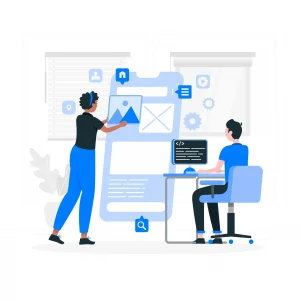
Install Flutter di Windows
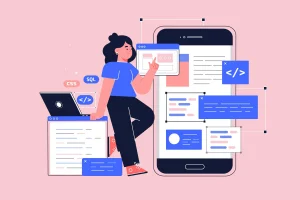
- Kunjungi Web Flutter
Kalian bisa mengunjungi web flutter kemudian pilih OS yang sesuai dengan perangkat kalian. Namun, dalam artikel ini kita hanya akan membahas Windows, oleh karenanya bagi kalian yang menggunakan Windows silahkan untuk mengklik Windows. - Cek Requirements
Setelah itu, kalian perlu melakukan cek persyaratan sistem sebelum menginstal dan menjalankan Flutter. Mulai dari OS, disk space, hingga tools seperti Windows PowerShell 5.0 dan Git untuk Windows. - Install Flutter SDK
Kalian lakukan restart perangkat setelah mengunduh Git dan bersiap untuk mengunduh dan meng-install Flutter SDK (Software Development Kit). Kalian bisa download di sini untuk versi terbaru.
Setelah diunduh, extract folder flutter ke path/directory yang kalian inginkan. Ada baiknya kalian membuat folder baru yang terpisah dari system drive untuk menghindari masalah izin. - Perbarui Path
Selanjutnya kalian perlu memperbarui path. Caranya, di menu start ketik “env” dan kalian akan menemukan Edit environment variables for your account. Cara lainnya kalian bisa mengaksesnya melalui Control Panel > System and Security > System > Advanced System Settings > Environment Variables. Setelah itu, klik!
Di bagian User variables periksa apakah ada Path:
– Jika ada entrinya, tambahkan path lengkap ke flutter\bin menggunakan ; sebagai pemisah dari values yang ada.
– Jika entri tidak ada, buat variabel pengguna baru bernama Path dengan path lengkap ke flutter\bin sebagai value. - Jalankan Flutter Doctor
Selanjutnya, kalian perlu memeriksa apakah ada sesuatu yang hilang atau kurang dan perlu di-install. Untuk melakukannya, buka Command Prompt dan ketik “Flutter Doctor” untuk melihat requirement yang dibutuhkan. - Install Android Studio
Selanjutnya, kalian perlu memasang Android Tools dan emulator Android. Tools ini dapat kalian unduh melalui link resmi Android Studio dan klik ‘Download Android Studio’. Setelah selesai mengunduh, selanjutnya lakukan proses instalasi. - Set Up Emulator Android
Ada dua cara yang bisa kalian lakukan, apakah menggunakan perangkat Android langsung atau menggunakan emulator. Jika menggunakan Android langsung, kunjungi official docs page dan ikuti langkahnya secara tepat seperti dalam gambar di bawah. Kalian unduh Google USB Driver dan pasang sesuai dengan petunjuknya.
Jika menggunakan emulator, langkah yang harus dilakukan adalah:
– Buka Android Studio.
– Di menu bagian paling atas, klik Tools > SDK Manager.
– Verifikasi bahwa kalian sudah memiliki SDK versi terbaru.
– Di bagian SDK Tools, jangan lupa untuk periksa Google USB Driver untuk dihubungkan ke perangkat Android. Setelah itu, klik Apply dan Ok untuk memulai proses instalasi.
– Untuk melihat emulator pertama kalian, buka Android Studio dan klik Tools > AVD Manager.
– Klik Create Virtual Device, pilih perangkat dan dimensi ukurannya sesuai keinginan kalian.
Akhirnya, kalian telah menyelesaikan cara install Flutter dan memiliki framework Flutter yang dapat dijalankan begitu pula dengan perangkat atau emulatornya. Selamat mencoba!

